网络管理和维护综合实训报告.docx
《网络管理和维护综合实训报告.docx》由会员分享,可在线阅读,更多相关《网络管理和维护综合实训报告.docx(25页珍藏版)》请在冰豆网上搜索。
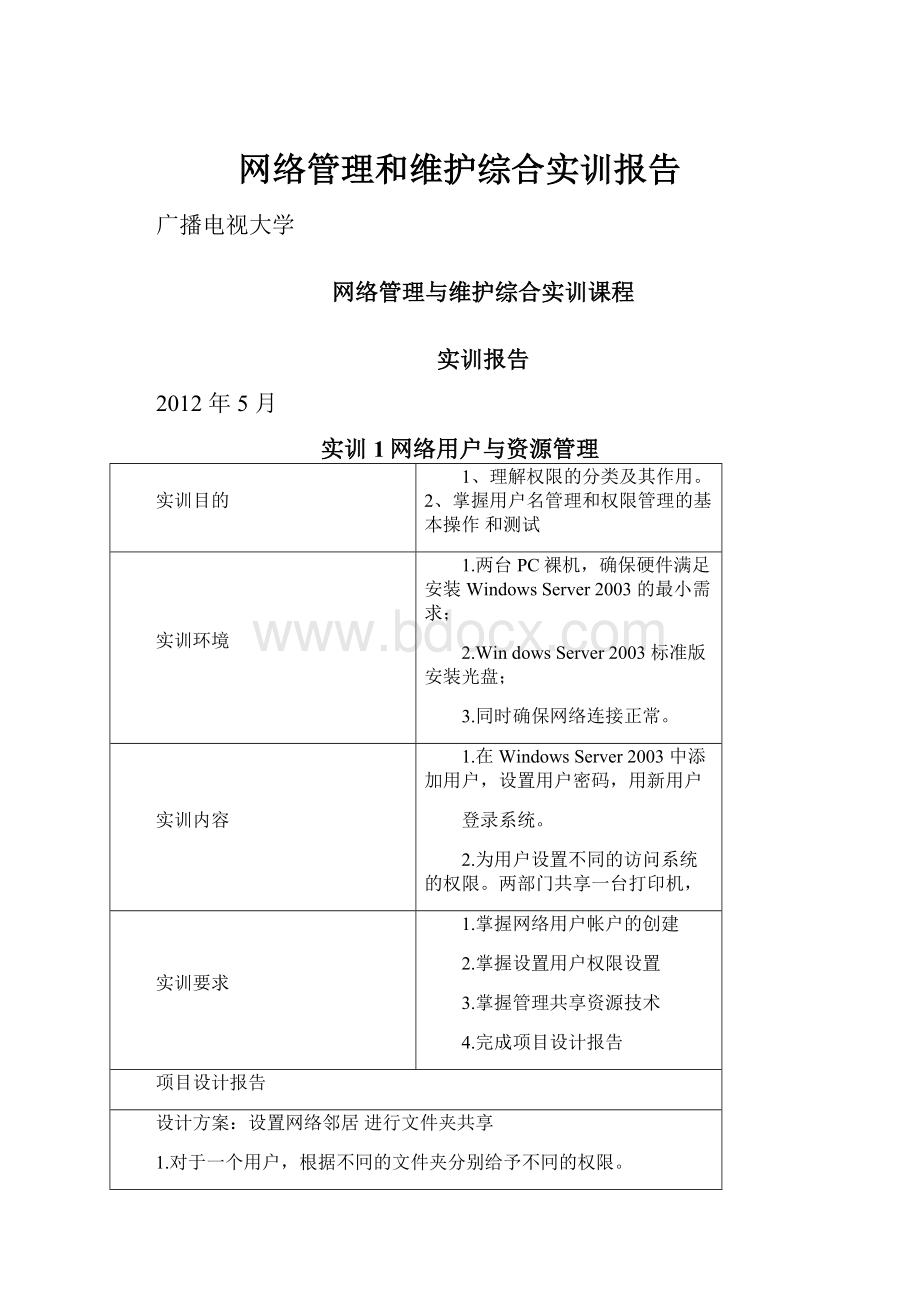
网络管理和维护综合实训报告
广播电视大学
网络管理与维护综合实训课程
实训报告
2012年5月
实训1网络用户与资源管理
实训目的
1、理解权限的分类及其作用。
2、掌握用户名管理和权限管理的基本操作和测试
实训环境
1.两台PC裸机,确保硬件满足安装WindowsServer2003的最小需求;
2.WindowsServer2003标准版安装光盘;
3.同时确保网络连接正常。
实训内容
1.在WindowsServer2003中添加用户,设置用户密码,用新用户
登录系统。
2.为用户设置不同的访问系统的权限。
两部门共享一台打印机,
实训要求
1.掌握网络用户帐户的创建
2.掌握设置用户权限设置
3.掌握管理共享资源技术
4.完成项目设计报告
项目设计报告
设计方案:
设置网络邻居进行文件夹共享
1.对于一个用户,根据不冋的文件夹分别给予不冋的权限。
2、对于冋一个共享文件夹不冋的用户具有不冋的权限。
实施步骤:
一、创建用户及权限设置
?
1、双击[我的电脑]右键单击希望共享的文件夹(如:
D:
、共享文件)选择[共享和安
全],在出现的对话框中选中[共享此文件夹]。
然后,根据需要设置以下选项:
单击[权
限],出现一个对话框。
从该对话框可以看出:
默认时Every。
ne组对共享文件夹的访冋
权限为“读取”
?
2、当需要以共享文件夹的权限进行修改时,单击[添加]按钮,然后在打开的对话框中
输入希望添加的用户名,(如市场部)再单击[确定]按钮。
冋上再添加(如技术部)。
?
3、在所示的对话框[组和用户名]中选中这个用户帐户,然后为其选定某个权限(如:
完全控制),再单击[确定]按钮。
?
4、再单击一次[确定]按钮,这样便完成了共享文件夹的工作。
?
二、、配置共享打印机
?
1、单击[开始]—[设置]—[打印机和传真],在出现的“打印机与传真”对话框,右键
单击要设置权限的打印机,选择[属性],这时出现“打印机和传真属性”对话框,单
击[安全]。
单击[添加],这时将出现“选择用户或组”对话框,单击[高级],则会出现
“选择用户或组”对话框中,单击[立即查找],在[搜索结果]中选择“技术部”与“市
场部”,然后单击[确定],这时会出现“选择用户和组”对话框。
单击[确定],出现“共
享打印机属性”对话框,选中“市场部”,并在[市场部权限]中,对[打印]权限选择[允许],(冋上设置“技术部”),然后单击[应用]。
?
2、在“共享打印机属性”对话框单击[高级]设置“使用时间从8.30:
00到5:
30”
然后单击[确定]。
实训2企业级用户管理
实训目的
实现企业级用户对资源的访问控制管理
实训环境
两台服务器级裸机,确保硬件满足安装WindowsServer2003的最小需求。
WindowsServer2003标准版安装光盘。
同时确保网络连接正常。
实训内容
创建WindowsServer2003活动目录域,并把客户端计算机加入域。
在域中实现AGDL法贝U。
实训要求
1•掌握通过Windows活动目录实现用户帐户及权限的管理;
2•完成项目设计报告。
项目设计报告
设计方案:
首先进行计算机用户帐户的一些设置,
其次通过实现AGDLP法则,获得访问权限,实现用户管理。
实施步骤:
一、设置
1、在开始——>运仃>dcpromo打开ActiveDirectory女装向导
在出现的ActiveDirectory女装向导窗口中,单击【下一步】按钮。
2、出现操作系统兼容窗口,单击【下一步】按钮。
3、出现域控制器类型窗口,选中【新域的域控制器】,单击【下一步】按钮。
4、出现选择创建域的类型窗口,选中【在新林中的域】,单击【下一步】按钮。
5、出现新建域名窗口,键入要创建的域的域名,单击【下一步】按钮。
6、出现域NetBIOS名窗口,键入域的NetBIOS名,单击【下一步】按钮,向导会自动创建。
7、出现数据库和日志文件窗口,保持默认位置即可,单击【下一步】按钮。
8、出现共享的系统卷窗口,注意,文件夹所在分区必须是NTFS分区,保持默
认位置即可,单击【下一步】按钮。
9、如果当前设置的DNS无法解析的话,会出现一个DNS注册诊断的窗口,可以选择第二项,把本机装成DNS服务器,单击【下一步】按钮。
10:
在弹出的权限窗口中,保持默认选项即可,单击【下一步】按钮。
11:
出现要输入目录还原模式的管理员密码,此密码用于【目录服务还原模式】
下,单击【下一步】按钮。
12、出现的[摘要]对话框中的内容如果没有错误,则单击[下一步]按钮。
从该对
话框中可以看到第一个域的域名就是这个新目录林的名称。
13、重新启动计算机即可。
二、加入域
1、首先需要在希望加入域的计算机上,指定维护的DNS服务器。
设置步骤为:
右击[网上邻居],选择[属性]—[本地连接]—[属性]—[Internet协议(TCP/IP)]—[属性]—[首选DNS服务器],然后输入维护该域的DNS服务器的IP地址。
由于维护域的DNS服务器通常在域控制器上建立,所以这里可以输入要加入域控制器的IP地址。
2、右击[我的电脑],选择[属性]—[计算机名卜--[更改]。
在出现的对话框中,输入希望加入的域名,然后单击[确定]。
3、在出现的对话框中,输入一个具有把计算机加入域的权利的用户名称和空码。
然后点击[确定]按钮。
在出现的对话框时,表示已经成功地把计算机加入到域中,单击[确
定]按钮。
然后系统会要求重新启动该计算机。
三、AGDLP原贝U
为了便于对用户的访问域中资源的工作进行管理,同时也为了减轻网络维护的负
担,可以使用“AGDLP原则”,AGDLR原则就是先将用户帐户(A)加入到全局组(G)中,再将全局组加入到本地组(DL)中,最后给本地域组分配对某个资源(如:
文件或文件夹)的权限(P)。
这样,用户帐户便可以获得对资源的访问权限了。
实训3互联网应用服务管理
实训名称
网络应用服务管理
实训内容
在网络中配置WW服务,并利用主机头标识Web站点。
在网络中配置FTP服务,并禁止匿名访问。
在网络中配置DHC味口DNS!
务,使客户端可以访问WWWFTP服务器。
实训要求
1、掌握安装FTP服务器
2、掌握对FTP服务器设置
3、掌握如何使用Sevr---U架设FTP服务器
实训环境
两台服务器级裸机,确保硬件满足安装WindowsServer2003的最小需求;
一台客户端裸机,确保硬件满足安装WindowsXP的最小需求。
WindowsServer2003标准版安装光盘、WindowsXPProfessional安装光盘。
同时确保网络连接正常。
项目设计报告
设计方案:
FTP,文件传输协议的简称。
用于互联网上的控制文件的双向传输。
同时,它也是一个应用程序(Application)。
用户可以通过它把自己的PC机与世界各地所有运行
FTP协议的服务器相连,访问服务器上的大量程序和信息。
正如其名所示:
FTP的主要作用,
就是让用户连接上一个远程计算机(这些计算机上运行着FTP服务器程序)察看远程计算
机有哪些文件,然后把文件从远程计算机上拷到本地计算机,或把本地计算机的文件送到远程计算机去。
Sevr---U是一种被广泛运用的FTP服务器端软件,支持3X/9X/ME/NT/2K等全Windows系列。
可以设定多个FTP服务器,限定登录用户的权限、登录主目录及空间大小等,功能
非常完备。
它具有非常完备的安全特性,支持SSIFTP传输,支持在多个Sevr---U和FTP
客户端通过SSL加密连接保护您的数据安全等。
实施步骤:
一、安装IIS组件
1、单击“开始t设置t控件面板t添加删除程序”;
2、选则"配置Windows”,单击“组件”按钮,添加IIS组件;
二、设置FTP
1、单击“开始t程序t管理工具tInternte服务管理器”;
2、在Internte服务器管理单元中选中默认FTP服务器;
3、在“属性”对话框中单击“主目录”选项卡,然后指定主目录位置(缺省
值:
c:
\inetpub'ftproot,端口号21)
三、用FTP向导新建一个FTP站点
1、选中FTP服务器,右键单击“新建一FTP站点”;
2、单击向导“下一步”,在说明中输入FTP名称;
3、在站点IP地址栏中输入服务器的IP地址和端口值;
4、输入新站点的主目录路径,可用浏览的方法;
5、设置访问FTP的方式。
四、测试新建的网站
1、单击“开始t程序t管理工具tInternte服务管理器”,打开internet信息服务单元,
选中“默认FTP站点”,打开快捷菜单的“停止”,这样先关闭原来的FTP网站;
2、选中“youngmei”ftp站点,打开快捷菜单的“启动”;
3、在客户端打开IE浏览器,访问新建网站,单击向导“下一步”在说明中输入该站的网站名称。
五、设置虚拟目录
目录作用是在地址栏中除了输入主机名外,还用“/目录名”来进一步指向某个子目录或网面文件.
1、单击“开始t程序t管理工具tInternte服务管理器”,打开internet信息服务单元,
选中准备新建虚拟目录的网站“默认FTP站点”,打开快捷菜单的“新建一虚拟目录”。
2、在向导的提示下输入别名,即虚拟目录名,如“myvirtualdirectory”.
3、在向导的提示下输入网页文件的真实路径。
实际路径的文件夹甚至可以在别的主机上,可以通过“浏览”查找。
4、除了在客户端打开IE外,也可以直接在当前服务器上查看。
输入网址
http:
//localhost/myvirtualdirectory.
六、用Sevr---U架设FTP服务器
1、安装Sevr---U
2、运行Sevr---U,提示定义域
3、提示无用户,添加用户,设置用户名,密码,FTP文件夹
4、通过IE浏览器访问建立的网站,在弹出的对话框内输入设置的用户和密码
小结:
通过这次试验,深入理解了关于FTP的知识,对FTP有了深一层的认识。
能够将自
己的东西放到网上进行访问和下载,另外还学会了在WindowsServer2003
上分别用IIS和Sevr---U安装和配置FTP服务器,然后使用自己配置的服务器进行文件传输。
希望在以后的试验过程中能够有更多的体验机会。
实训4邮件应用服务管理
实训目的
在企业网络环境中实现邮件服务
实训环境
两台服务器级裸机,确保硬件满足安装WindowsServer2003的最小需求;
一台客户端裸机,确保硬件满足安装WindowsXP的最小需求。
WindowsServer2003标准版安装光盘、WindowsXPProfessional安装光
盘。
同时确保网络连接正常。
实训内容
在网络中安装并配置邮件服务器。
在网络中配置邮件客户端,实现邮件通讯。
实训要求
1•掌握邮件服务器的管理配置;
2•完成项目设计报告。
项目设计报告
?
设计方案:
邮件服务器就像普通的信函需要邮局来传送一样,邮件也需要网络中的邮局-----邮件服务器来完成信息的提交、存储、转发等一系列过程。
邮件服务器是一台配置好邮件的计算机,例如在Windows2003的
机器上装上Exchange软件或Imail等其它第二方软件后,此服务器就可以提供邮件服务了。
邮件服务器必须具有邮件存储的能力,还必须具有邮件发送与接收其它邮件服务传来的邮件的能力,也就是说必须支持网络上通用的邮件传输协议。
下面就介绍二种
?
SMTP:
简单邮件传输协议(SimpleMailTransferProtocol),是一
组用于由源地址到目的地址传送邮件的协议,控制信件的中转方式,属于TCP/IP协议族。
即可以把信件寄到收信人的服务器上。
?
POP3:
邮局协议(PostOfficeProtocol),是一种供用户从邮件服
务器接收邮件的协议。
局限在于用户在读取邮件前必须一次将全部邮件下载到自己的电脑中。
?
实施步骤:
一、安装POP3和SMT用艮务组件
以系统管理员身份登录WindowsServer2003系统。
依次进入"控件面板宀添加删除程序t添加、删除Windows组件”,在弹出的"Windows组件向导”对话框中选中
“电子邮件服务”选项,点击“详细信息”按钮,可以看到该选项包括两部分内容:
“POP3
服务WEE管理”。
二、安装SMTP服务组件
(一)、选中“应用程序服务器”选项,点击“详细信息”按钮,接着在“Interne信息服务IIS”选项中查看详细信息,选中“SMTPServer”选项,最后点击“确定”按钮。
此外,如果用户需要对邮件服务器进行远程WEB管理,一定要选中“万维网服务”中的“远
程管理(HTML”组件。
完成以上设置后,点击“下一步”按钮,系统就开始安装配置POP3
和SMTP!
务了。
(二”、配置POP3K务器
1、点击“开始一管理工具一POP3K务”,弹出POP3K务控制台窗口。
选中左栏中的POP3K务器后,点击右栏中的“新域”,弹出“添加域”对话框,接着在“域名”栏中输入邮件服务器的域名,也就是邮件地址“@”后面的部分,如“”,最后点击“确定”按钮。
其中“rtj.net”为在Interne上注册的域名,并且该域名
在DNS服务器中设置了MX邮件交换记录,解析到WindowsServer2003邮件服务器IP地址上。
2、创建用户邮箱
选中刚才新建的“”域,在右栏中点击“添加邮箱”,弹出添加邮箱对话框,在“邮箱名”栏中输入邮件用户名,然后设置用户密码,最后点击“确定”按钮,完成邮箱的创建。
3、删除邮箱
(1”打开“POP3服务”控制台,选择欲删除邮箱所在的电子邮件域,然后选中欲删除的邮箱,并单击鼠标右键,选择其中的“删除”菜单项(或者在选中了要删除的邮箱后,直接单击“删除邮箱”连接)。
将显示“删除邮箱”对话框,以询问是否“同时也删除与此邮箱相关联的用户账户”。
如果选中该复选框,则Users组中的该用户同时被删除。
这也就是说,将同时剥夺该用户访问发送电子服务器和登录至域的权限。
(2)单击“是”按钮,删除该邮箱成功,同时也将删除该邮箱的邮件存储目录以及该目录中存储的所有电子邮件。
4、锁定/解除锁定邮箱
在“POP3K务”控制台窗口中右击要锁定的信箱,并在弹出的快捷菜单中选择“锁定”子菜单,即可锁定该信箱。
若要解除对该邮箱锁定,只需在弹出的快捷菜单中选择“解除锁定”子菜单即可。
(三)配置SMTFB务器
完成POP3K务器的配置后,就可以配置SMT用艮务器了。
点击“开始一程序一管理工具一Internet信息服务IIS管理器”,在“IIS管理器”窗口中右键点击“默认SMTP虚拟服务器”选项,在弹出的菜单中选中“属性”,进入“默认SMT虚拟服务器”窗口,切换到“常规”标签页,在“IP地址”下拉列表框中选中邮件服务器的IP地址即可。
点击“确定”按钮,这样一个简单的邮件服务器就架
设完成了。
完成以上设置后,用户就可以使用邮件客户端软件连接邮件服务器进行邮件收发工作了。
在设置邮件客户端软件的SMTP和POP3服务器地址时,输入邮件服
务器的域名“”,即可。
(四)远程WEB管理
WindowsServer2003还支持对邮件服务器的远程WEE管理,在远端客户机中,运行IE
浏览器,在地址栏中输入“https//服务器IP地址8098”,将会弹出连接对话框,输入管理
员用户名和密码,点击“确定”按钮,即可登录WEB管理界面。
(五)在邮件服务器客户端软件中配置邮件账号
OutlookExpress电子邮件配置方法:
1、启动OutlookExpress
2、点击菜单项中的“工具”栏,在下拉菜单中选择“账号”,以便建立邮箱账号。
3、执行后在出现的界面中,选择右上角的“添加”按钮出现三个选项,选择“邮件”。
4、按提示输入名字,可以是你的姓名或hello点击下一步。
5、输入你的邮件地址,如添入*************并点击下一步。
6、这里要求输入邮件服务器的名称,请正确填写。
如网易的邮件接收服务器为:
发送邮件的服务器为:
,确认填写无误后,点击下
7、这一步请选择默认的登录方式,在“账号名”中输入邮件账号,此处添为hello,
密码不用添写,以便以后接收邮件时提示输入密码,增强邮件的保密性。
输入完毕后点击下一步。
以上是建立一个邮件账号的步骤,若要在同一个Outlook软件中建立多个邮箱账号,只
需按以上步骤新建邮箱即可。
如果按照上面的方法添加邮件以后能收邮件但不能发邮件的话,请按下面的设置步骤进
行。
1、点击菜单项中的“工具”栏,在下拉菜单中选择“账号”。
出现对话框后选择“邮件”选项卡。
2、选择一个电子邮件账号并按“属性”按钮。
3、在对话框中选中选择“服务器”选项卡,出现另一个对话框
4、在对话框中选中“我的服务器要求身份验证(V)”,并按“设置”按钮,出现另
一个对话框
5、请选择“使用与接收邮件服务器相同的设置(U)”复选框,按“确定”按钮后
再选择“连接”选项卡,出现另一个
6、选中“连接此账号时总是使用”复选框,并选择局域网。
按“确定”就可以正常收发电子邮件了。
四、注意事项
1、认真填写实验报告
2、遵守实验室各项制度,服从实验指导教师的安排
3、按规定的时间完成实验
实训5网络代理服务管理
实训目的
在企业网络中实现代理服务
实训环境
两台服务器级裸机,确保硬件满足安装WindowsServer2003的最小需
求;一台客户端裸机,确保硬件满足安装WindowsXP的最小需求。
WindowsServer2003标准版安装光盘、WindowsXP
Professional安装光盘。
同时确保网络连接正常
实训内容
在网络安装并配置代理服务器,为客户端提供Proxy及DHCP服务。
配置客户端使用代理服务器访问网络。
实训要求
1•实现网络访问的共享;
2.自动分配IP地址,实现DHCP服务;
3•管理网络访问服务;
4•完成项目设计报告。
项目设计报告
设计方案:
Internet大豕已经不在陌生,现在已经迈进了广大工新阶层的豕庭。
越
来越多的公司也纷纷将自己的内部网络接入了Internet。
当然接入Internet的方式有很
多,对于普通老百姓来说,就是买一个MODEM利用PSTN(公众服务电话网络?
)接入Internet。
而一些公司一般是利用DDN或ISDN接入,利用租月的
方式。
当然了个人不可能承担起租月的费用,那么如何利用一条电话线使多人上网呢?
这就牵扯到了ProxyServer(代理服务器)以及如何使用代理服务器的问题。
Proxy是什么呢,是代理。
普通的因特网访问是一个典型的客户机与服务器结构:
用户利用计算机上的客户端程序,如浏览器发出请求,远端WW服务器程序响应请求并提供
相应的数据。
而Proxy处于客户机与服务器之间?
对于服务器来说,Proxy
是客户机,Proxy提出请求,服务器响应;对于客户机来说,Proxy是服务器,它接受客
户机的请求,并将服务器上传来的数据转给客户机。
它的作用很象现实生活中的代理服务商。
因此ProxyServer的中文名称就是代理服务器。
ProxyServer的工作原理是:
当客户在浏览器中设置好ProxyServer后,你使用浏
览器访问所有WW站点的请求都不会直接发给目的主机,而是先发给代理服务器,代理服
务器接受了客户的请求以后,由代理服务器向目的主机发出请求,并接受目的主机的数据,
存于代理服务器的硬盘中,然后再由代理服务器将客户要求的数据发给客户。
实施步骤:
代理服务器的设置:
要设置代理服务器,必须先知道代理服务器地址和端口号,然后在IE或NC的代理服
务器设置栏中填入相应地址和端口号就可以了。
假设我们有一个代理服务器的地址是
Proxy.net.net,端口号是3000,在IE中的配置方法是使用查看菜单的Internet选项/
连接/代理服务器,然后在通过代理服务器访问Internet选项前面的复选框中打上钩,在地址框中填入代理服务器地址,如本例中假设代理服务器地址是proxy.net.net,再在端
口框中填上端口号3000,点一下最下方的应用按钮,再点确定,设置完成。
下次再使用
IE时用户就会发现,无论你浏览什么网站,IE总是先与代理服务器连接。
用NC的话,设
置稍繁一点。
使用edit菜单下的Preferences菜单项,再选择Advanced下的Proxies,此时在右侧Proxies选项中选择第二项ManralProxyconfiguration,再点其右边的
View…按钮,就会出现代理服务器的配置界面,在代理服务器地址和端口号栏中填入相应
的内容,点击OK退回到参数设置窗口,再点击OK代理服务器的设置工作就完成了。
当客户再次浏览网页时,就会自动向你设定的代理服务器发出申请,并得到数据,在浏览网站时,无论是IE或是NC都可以在浏览器状态栏中清楚地看到先连代理服务器,再连目
标网站的过程。
在Windows下一般使用IE作为Web浏览器,下面就以配置WindowsXP的IE6.0
为例来说明具体的操作步骤。
(1)打开在IE浏览器中,选择【工具】菜单的【Internet选项】子菜单。
在出
现的【Internet选项】对话框中选择【连接】选项卡,然后单击【局域网设置】按钮,如图所示。
(2)在出现的【局域网设置】对话框中,选中【为LAN使用代理服务器】复选框,
然后输入代理服务器正确的IP地址及端口号,如图所示。
(3)若需要为不同协议设置不同代理服务器,则选择【高级】按钮,打开如图所示对话框,分别设置不同协议所使用的代理服务器。
要便用的代理服务器地址
服务器
■类型
°~r|
MTFQD:
□对所有协这均使用稲同的代理服务器(V)
例外情呪
使用分号(;)分隔各顶。
对于下列字符开头的地址不使用代琛服务器:
确定
取消
实训6VPN应用服务
实训目的
在企业网络中实现VPN服务
实训环境
两台服务器级裸机,确保硬件满足安装WindowsServer2003的最小需求,
其中一台安装双网卡;一台客户端裸机,确保硬件满足安装WindowsXP的最小
需求。
WindowsS